Πώς να χωρίσετε γρήγορα την ημερομηνία σε ξεχωριστή ημέρα, μήνα και έτος στο Excel;
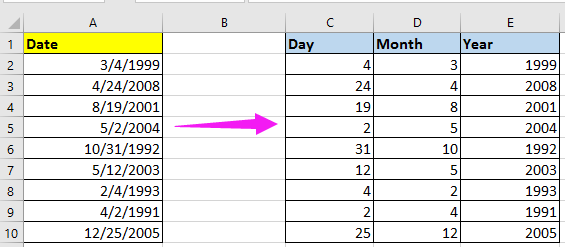
Διαχωρίστε την ημερομηνία σε τρεις στήλες-ημέρα, μήνας και έτος με τύπους
Διαχωρίστε την ημερομηνία σε τρεις στήλες-ημέρα, μήνας και έτος με κείμενο σε στήλη
Γρήγορα διαχωρίστε ημερομηνία σε ημέρα μήνα με το Kutools για Excel
Μετατροπή ημερομηνίας σε μήνα και έτος μόνο ή μήνα και ημέρα μόνο με το Kutools για Excel
Διαχωρίστε την ημερομηνία σε τρεις στήλες-ημέρα, μήνας και έτος με τύπους
Στο Excel, μπορείτε να χρησιμοποιήσετε τους παρακάτω απλούς τύπους για εξαγωγή ημέρας, μήνα ή έτους μόνο από ένα κελί ημερομηνίας.
1. Επιλέξτε ένα κελί, για παράδειγμα, C2, πληκτρολογήστε αυτόν τον τύπο = ΗΜΕΡΑ (A2), πατήστε εισάγετε, εξάγεται η ημέρα του κελιού αναφοράς.
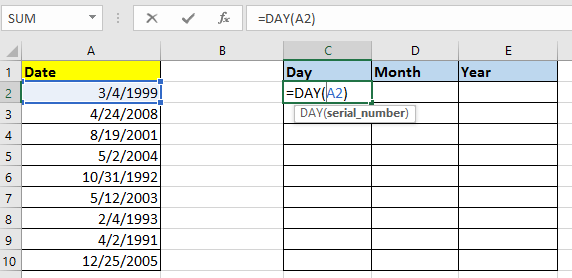
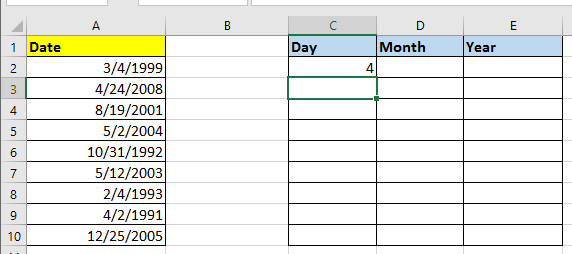
2. Και μεταβείτε στο επόμενο κελί, για παράδειγμα, πληκτρολογήστε αυτόν τον τύπο = ΜΗΝΑ (A2), πατήστε εισάγετε για εξαγωγή του μήνα μόνο από το κελί αναφοράς.
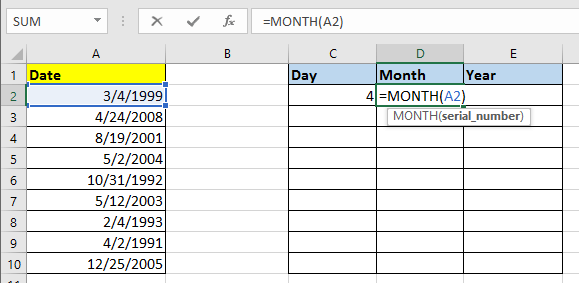
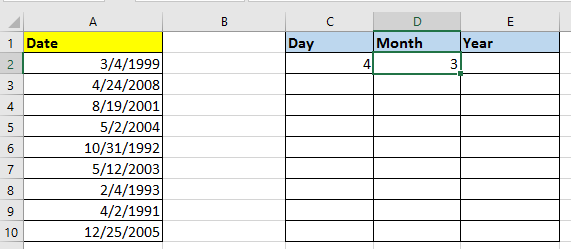
3. Κάντε κλικ στο επόμενο κελί, E2, πληκτρολογήστε αυτόν τον τύπο = ΕΤΟΣ (A2), και πατήστε εισάγετε κλειδί, εξάγεται το έτος αναφοράς του κελιού αναφοράς.
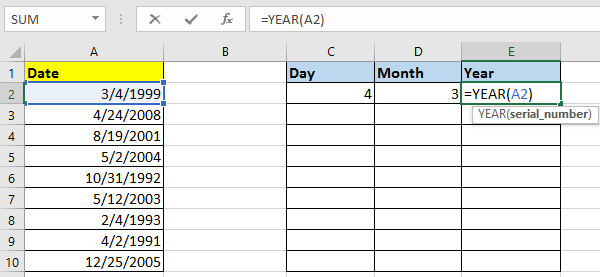
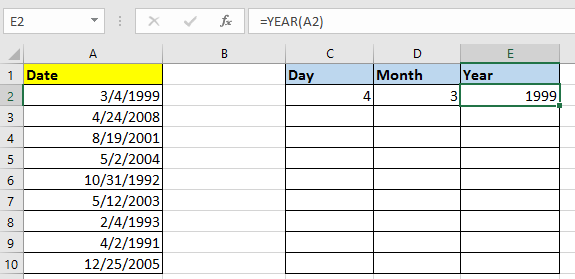
4. Στη συνέχεια, επιλέξτε τα κελιά ημέρας, μήνα και έτους, σε αυτήν την περίπτωση, C2: E2 και σύρετε τη λαβή αυτόματης συμπλήρωσης προς τα κάτω για να γεμίσετε τους τύπους στα κελιά που χρειάζεστε. Δείτε το στιγμιότυπο οθόνης:

Συμβουλή: Στους παραπάνω τύπους, το A2 είναι το κελί ημερομηνίας που θέλετε να διαχωρίσετε σε διαχωρισμό ημέρας, μήνα και έτους.
Διαχωρίστε γρήγορα ένα κελί σε στήλες ή σειρές βάσει οριοθέτη
|
| Στο Excel, η διαίρεση ενός κελιού σε στήλες είναι κουραστική με τον Οδηγό βήμα προς βήμα. Αλλά με Kutools για Excel's Διαίρεση κελιών βοηθητικό πρόγραμμα, μπορείτε: 1, να μετατρέψετε ένα κελί σε στήλες ή σειρές βάσει οριοθέτη. 2, μετατρέψτε τη συμβολοσειρά σε κείμενο και αριθμό. 3, μετατροπή συμβολοσειράς βάσει συγκεκριμένου πλάτους, με κλικ. Κάντε κλικ για δωρεάν δοκιμή 30 ημερών με πλήρεις δυνατότητες! |
 |
| Kutools για Excel: με περισσότερα από 300 εύχρηστα πρόσθετα Excel, δωρεάν δοκιμή χωρίς περιορισμό σε 30 ημέρες. |
Διαχωρίστε την ημερομηνία σε τρεις στήλες: ημέρα, μήνας και έτος με κείμενο σε στήλη
Στο Excel, μπορείτε επίσης να χρησιμοποιήσετε τη λειτουργία Κείμενο σε στήλη για να χωρίσετε μια ημερομηνία στήλης σε τρεις στήλες με ημέρα, μήνα και έτος.
1. Επιλέξτε τη στήλη ημερομηνίας εξαιρουμένης της κεφαλίδας, εκτός εάν δεν έχει κεφαλίδα και κάντε κλικ στο ημερομηνία > Κείμενο σε στήλες. Δείτε το στιγμιότυπο οθόνης:

2. Ελεγχος Οριοθετημένη επιλογή του Μετατροπή κειμένου σε οδηγό στηλών - Βήμα 1 από 3, δείτε το στιγμιότυπο οθόνης:
3. κλικ Επόμενο> να παω σε Βήμα 2 της 3, και ελέγξτε ΑΛΛΑ επιλογή μόνο στο Διαχωριστές ενότητα και πληκτρολογήστε τον οριοθέτη / στο επόμενο πλαίσιο κειμένου. Δείτε το στιγμιότυπο οθόνης:

4. Κάντε κλικ Επόμενο> για να μεταβείτε στο Βήμα 3 της 3και κάντε κλικ για να επιλέξετε ένα κελί για έξοδο των διαχωρισμένων δεδομένων.

5. κλικ φινίρισμακαι η στήλη ημερομηνίας χωρίστηκε σε τρεις στήλες με ημέρα, μήνα και έτος.
Γρήγορα διαχωρίστε ημερομηνία σε ημέρα μήνα με το Kutools για Excel
Εάν έχετε Kutools για Excel, μόλις 3 βήματα, μπορείτε να χωρίσετε γρήγορα τα κελιά ημερομηνίας σε ημέρα, μήνα και έτος σε ξεχωριστό κελί με το Διαίρεση κελιών χρησιμότητα.
| Kutools για Excel, με περισσότερα από 300 εύχρηστες λειτουργίες, διευκολύνει τις εργασίες σας. | ||
Μετά την εγκατάσταση Kutools για Excel, κάντε τα παρακάτω:(Δωρεάν λήψη Kutools για Excel τώρα!)
1. Επιλέξτε τις ημερομηνίες που θέλετε να διαχωρίσετε, κάντε κλικ στο Kutools > Κείμενο > Διαίρεση κελιών.
2. Στο Διαίρεση κελιών διάλογος, ελέγξτε Διαχωρισμός σε στήλες πλαίσιο ελέγχου και, στη συνέχεια, επιλέξτε ΑΛΛΑ in Διαχωρισμός από ενότητα, τύπος / στο επόμενο πλαίσιο κειμένου.
3. κλικ Ok και για να επιλέξετε ένα κελί για να τοποθετήσετε τα διαχωρισμένα δεδομένα και, στη συνέχεια, κάντε κλικ στο OK.
Τώρα οι ημερομηνίες έχουν χωριστεί σε ημέρα, μήνα και έτος.
Άκρο: Αν θέλετε να διαχωρίσετε την ημερομηνία με τη σειρά της ημέρας, του μήνα, του έτους, μπορείτε πρώτα να μορφοποιήσετε τα κελιά ως ηη / μμ / εεεε και, στη συνέχεια, να εφαρμόσετε το βοηθητικό πρόγραμμα Split Cells.
Μετατροπή ημερομηνίας σε μήνα και έτος μόνο ή μήνα και ημέρα μόνο με το Kutools για Excel
Σε άλλη περίπτωση, εάν θέλετε να μετατρέψετε ημερομηνία σε μήνα και έτος μόνο ή σε μήνα και έτος όπως φαίνεται παρακάτω, μπορείτε να χρησιμοποιήσετε Kutools για Excel'S Εφαρμογή ημερομηνίας ΣΤπεριστροφή βοηθητικό πρόγραμμα για γρήγορη διαχείριση αυτής της εργασίας.


Μετά την εγκατάσταση Kutools για Excel, κάντε τα παρακάτω:(Δωρεάν λήψη Kutools για Excel τώρα!)
1. Επιλέξτε την ημερομηνία που απαιτείται για τη μετατροπή και κάντε κλικ στο Kutools > Μορφή > Εφαρμογή μορφοποίησης ημερομηνίας. Δείτε το στιγμιότυπο οθόνης:

2. Στη συνέχεια, στο Εφαρμογή μορφοποίησης ημερομηνίας διαλόγου, επιλέξτε 03/2001 για να μετατρέψετε την ημερομηνία σε μήνα και έτος μόνο και επιλέξτε 3/14 για να μετατρέψετε την ημερομηνία σε μήνα και ημέρα μόνο και μπορείτε να κάνετε προεπισκόπηση των αποτελεσμάτων στο Προβολή τζάμι. Δείτε το στιγμιότυπο οθόνης:

3. κλικ Ok or Εφαρμογήκαι οι ημερομηνίες μετατρέπονται όλες οι μορφές ημερομηνίας που χρειάζεστε.
Μετατροπή ημερομηνίας σε mm / yyyy ή mm / dd
Μπορεί να σας ενδιαφέρει
- Πώς να δημιουργήσετε μηνιαίο / ετήσιο ημερολόγιο στο Excel;
- Πώς να προσθέσετε γρήγορα ώρες / λεπτά / δευτερόλεπτο στην ημερομηνία και ώρα στο Excel;
- Πώς να δημιουργήσετε τυχαία ημερομηνία εβδομάδας ή σαββατοκύριακου στο Excel;
Τα καλύτερα εργαλεία παραγωγικότητας γραφείου
Αυξήστε τις δεξιότητές σας στο Excel με τα Kutools για Excel και απολαύστε την αποτελεσματικότητα όπως ποτέ πριν. Το Kutools για Excel προσφέρει πάνω από 300 προηγμένες δυνατότητες για την ενίσχυση της παραγωγικότητας και την εξοικονόμηση χρόνου. Κάντε κλικ εδώ για να αποκτήσετε τη δυνατότητα που χρειάζεστε περισσότερο...

Το Office Tab φέρνει τη διεπαφή με καρτέλες στο Office και κάνει την εργασία σας πολύ πιο εύκολη
- Ενεργοποίηση επεξεργασίας και ανάγνωσης καρτελών σε Word, Excel, PowerPoint, Publisher, Access, Visio και Project.
- Ανοίξτε και δημιουργήστε πολλά έγγραφα σε νέες καρτέλες του ίδιου παραθύρου και όχι σε νέα παράθυρα.
- Αυξάνει την παραγωγικότητά σας κατά 50% και μειώνει εκατοντάδες κλικ του ποντικιού για εσάς κάθε μέρα!
